Введение
Если вы хотите сохранить все свои драгоценные моменты навсегда, лучшим способом является создание собственного слайд-шоу фильма с фотоальбомами или видео. Aiseesoft Slideshow Creator - это мастер, который позволяет каждому записать свою память в виде слайд-шоу.
Как создать видео слайд-шоу
Slideshow Creator - это ваша видеокамера, которая помогает вам записывать все удивительные моменты вашей жизни. Теперь пойдем и посмотрим.
Шаг 1 Нажмите Добавить фото и видео здесь для импорта изображений и видеофайлов в эту программу.

Шаг 2 Редактировать фото / видео / фоновую музыку
Перейдите к фото или видео, которые вы хотите отредактировать, нажмите Редактировать кнопку для запуска интерфейса редактирования.
Редактирование фотографий: Вы можете вращать, переворачивать, устанавливать контрастность / насыщенность / яркость / оттенок, обрезать, устанавливать длительность и получать настройки движения для фотографии.

Редактирование видео: Вы можете вращать, зеркально отображать, обрезать, обрезать скорость вверх / вниз видеофайла. Кроме того, он позволяет настроить контрастность / насыщенность / яркость / оттенок и громкость для видеофайла.

В музыке: Вы можете добавлять или удалять фоновую музыку и легко воспроизводить петли фоновой музыки.

Шаг 3 Выберите тему
После редактирования файла нажмите Темы чтобы выбрать готовые темы из этого программного обеспечения, или вы можете настроить материалы для создания своей собственной темы.
Готовая тема: Вы можете создать фильм в разных стилях.
Для готовой темы вы можете напрямую применить или отредактировать текст, фильтры, переходы и элементы для простой картинки, если вам нужно.

Настроить тему: Это программное обеспечение предоставляет вам другую возможность настроить свою собственную тему.
✎ Для некоторых онлайн-тем и материалов вам необходимо убедиться, что ваш компьютер подключен к Интернету для загрузки и использования.
✎ Независимо от того, какие материалы вы хотите редактировать, вам необходимо выполнить следующие действия:
- 1. Выберите и щелкните элемент (фото или видео), который вы хотите отредактировать.
- 2. Выберите эффект (Текст, Переходы, Фильтры и Элементы), который вам нужно добавить, в правом окне.
- 3. Начните редактировать отдельно. Нажмите кнопку редактирования, когда вы наведете курсор мыши на значок эффекта под выбранным элементом.

✎ Когда вы дважды щелкаете эффект, вы можете предварительно просмотреть эффекты в окне предварительного просмотра. Когда вы нажимаете кнопку с плюсом, он применяет эффекты к выбранному вами элементу.
➤ Текст
Для редактирования текста вы можете перетащить, чтобы настроить форму и направление. Это также дает вам возможность установить содержимое, шрифт, размер, цвет, продолжительность и время начала. Вам разрешено использовать Движение функция, позволяющая отображать текст в специальных эффектах.

➤ Переходы:
Когда упоминаются переходы, вы можете выбрать режим перехода и установить продолжительность времени. Вы можете использовать один щелчок, чтобы применить переходы ко всем элементам.
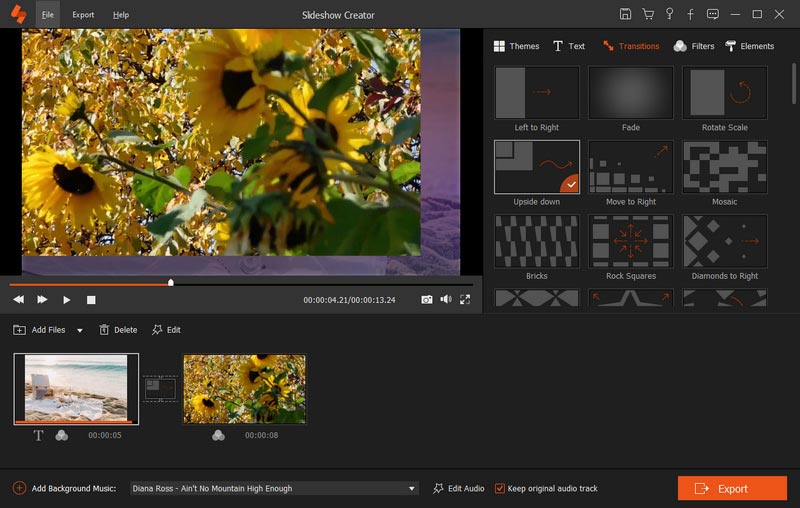
➤ Фильтры:
Вы можете добавлять или удалять эффекты фильтра на слайд-шоу.

➤ Элементы:
Вы можете перетащить, чтобы настроить направление и размер элемента с помощью мыши. Также не пропустите настройку длительности и эффектов движения.
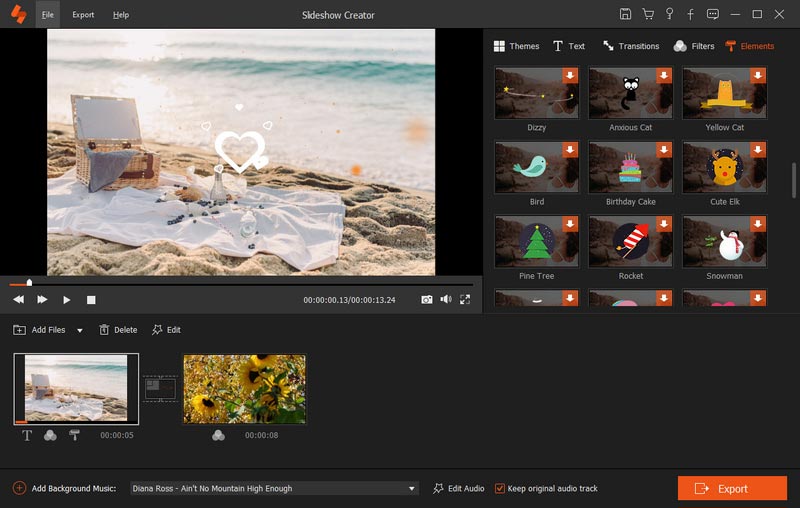
Шаг 4 Экспорт слайд-шоу
После того, как вы выполните все функции редактирования, вы можете нажать Экспортировать для выбора выходного формата и разрешения.

Этот инструмент дает вам возможность выбрать устройство или выходной формат, чтобы вы могли воспроизводить слайд-шоу прямо на вашем устройстве.
Кроме того, вы можете щелкнуть значок настроек, чтобы настроить собственный выходной файл, например кодировщик, качество, разрешение, битрейт, частоту кадров и т. Д.
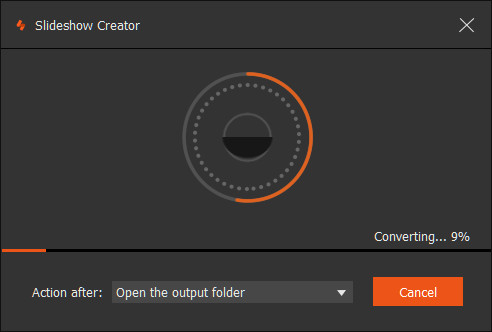
Наконец, нажмите Конвертировать для создания слайд-шоу.
-
Как добавить аудио к картинке / фото и сделать их разговор [обновление 2018 года]
Как добавить аудио в файл изображения? Здесь представлены два метода, которые помогут вам создавать слайд-шоу на компьютере или добавлять звук к изображению на мобильных устройствах.
 Размещено от Дженни Райан | 06.12.2016
Размещено от Дженни Райан | 06.12.2016 -
Как добавить музыку в слайд-шоу
В этой статье вы узнаете, как добавить музыку в слайд-шоу с помощью Free Slideshow Maker, iPhoto и PowerPoint.
 Размещено от Дженни Райан | 07.11.2012
Размещено от Дженни Райан | 07.11.2012 -
Как добавить музыку в слайд-шоу «Мои фотографии»
Как добавить музыку в слайд-шоу фотографий на компьютере или в Instagram / Facebook? Этот пост покажет вам три способа добавления музыки к вашим фотографиям для обмена.
 Размещено от Дженни Райан | 07.11.2012
Размещено от Дженни Райан | 07.11.2012 -
Как добавить текст в видео
Как добавить текст в видео? Здесь приведены руководства по добавлению текста в видео на устройствах Windows PC, Mac, iPhone и Android с лучшими видеоредакторами.
 Размещено от Дженни Райан | 07.11.2012
Размещено от Дженни Райан | 07.11.2012 -
Топ 5 бесплатных видео усилителей для улучшения качества видео
На этой странице представлен обзор 5 лучших и бесплатных программ для улучшения видео / app / APK, так что вы можете легко повысить качество видео на компьютере / мобильном телефоне или в Интернете.
 Размещено от Дженни Райан | 15.01.2018
Размещено от Дженни Райан | 15.01.2018 -
Как сделать видео с картинками и музыкой
Как сделать видео с картинками и музыкой? Ответ заключается в создании слайд-шоу с музыкой и фотографиями на Mac / PC / PowerPoint и в Интернете бесплатно.
 Размещено от Дженни Райан | 03.11.2017
Размещено от Дженни Райан | 03.11.2017 -
Топ 5 лучших приложений, чтобы объединить видео с легкостью
Объединить видео на устройствах Windows, Mac, iPhone или Android? Вот 5 лучших приложений для объединения видеоклипов в течение нескольких минут на компьютере или мобильном телефоне.
 Размещено от Дженни Райан | 07.02.2018
Размещено от Дженни Райан | 07.02.2018 -
Лучшие 20 приложений для редактирования фотографий для iPhone X / 8/7/6/5/4
Какое лучшее приложение для редактирования фотографий для iPhone X / 8/7/6/5/4? На этой странице собраны 20 лучших фоторедакторов, с помощью которых можно легко редактировать изображения на iPhone.
 Размещено от Дженни Райан | 15.12.2017
Размещено от Дженни Райан | 15.12.2017 -
Лучшее ПО для создания слайдшоу 2018 года - превращайте фотографии и видео в фильмы
На этой странице показано, как использовать лучшее программное обеспечение для создания слайд-шоу, чтобы превратить изображения, музыку и видео в динамичные фильмы. Давайте начнем сейчас!
 Размещено от Дженни Райан | 07.11.2012
Размещено от Дженни Райан | 07.11.2012 -
[Обновлено] Как создать анимационный фильм с Cartoon Video Maker
Что такое производитель анимации для создания мультфильма? Эта страница покажет вам самое лучшее программное обеспечение для создания анимированных фильмов онлайн для ПК, приложений и APK. Это полезно.
 Размещено от Дженни Райан | 05.07.2017
Размещено от Дженни Райан | 05.07.2017 -
Топ 10 лучших приложений Movie Maker со спецэффектами
Вы все еще беспокоитесь о том, что не существует Movie Maker со специальными эффектами, которые вы можете использовать? Здесь мы рекомендуем 10 лучших программ Movie Maker с лучшими спецэффектами.
 Размещено от Дженни Райан | 03.01.2018
Размещено от Дженни Райан | 03.01.2018 -
Best 9 Free Photo Editor для редактирования изображений и изображений
В этой статье представлены 9 лучших фоторедакторов, которые помогут вам легко и бесплатно редактировать фотоэффекты онлайн, на компьютере, а также на смартфонах.
 Размещено от Дженни Райан | 02.08.2016
Размещено от Дженни Райан | 02.08.2016 -
Лучшие 10 фото видео создателей, чтобы сделать идеальное фото видео
Если вы хотите делать интересные видео с вашими собственными фотографиями, вот лучшие 10 фото-видео создателей для вас, чтобы достичь этого легко и без усилий.
 Размещено от Дженни Райан | 18.12.2017
Размещено от Дженни Райан | 18.12.2017 -
Слайд-шоу с музыкальными решениями
Как сделать слайд-шоу с музыкой? Воспользуйтесь полезными советами, чтобы выбрать лучшего создателя слайд-шоу с музыкой для создания собственного слайд-шоу.
 Размещено от Дженни Райан | 07.11.2012
Размещено от Дженни Райан | 07.11.2012 -
Как сделать видео с музыкой и картинками
Когда вам нужен инструмент для создания видео с музыкой и фотографиями, вы можете узнать лучший способ из этой статьи. Мы представляем вам лучшее программное обеспечение Slideshow Maker.
 Размещено от Дженни Райан | 12.12.2017
Размещено от Дженни Райан | 12.12.2017

